عند شراء هاتف جديد ، يقوم الجميع بإعداده لأنفسهم: يختار صورة على الخلفية الرئيسية ، ويغير اللحن الذي سيتم تشغيله أثناء المكالمة ، ويثبت التطبيقات وغير ذلك الكثير. يحتوي iPhone ، مثل الأجهزة المحمولة الأخرى ، على عدد محدد مسبقًا من الأصوات القياسية. يمكن ضبط أي منها لتنبيه الأحداث المختلفة ، مثل الرسائل القصيرة أو الإخطارات أو المكالمات الواردة. لكن الكثير من الناس يفضلون الاستماع إلى لحنهم المفضل أثناء المكالمة. على iPhone ، يختلف إعداد أصوات الجهات الخارجية قليلاً عن الهواتف الأخرى. هناك بعض الفروق الدقيقة في هذه العملية. يمكنك الحصول على إرشادات مفصلة حول كيفية وضع نغمة على iPhone ، وكذلك معرفة جميع الطرق الممكنة ، من خلال قراءة هذا المقال.
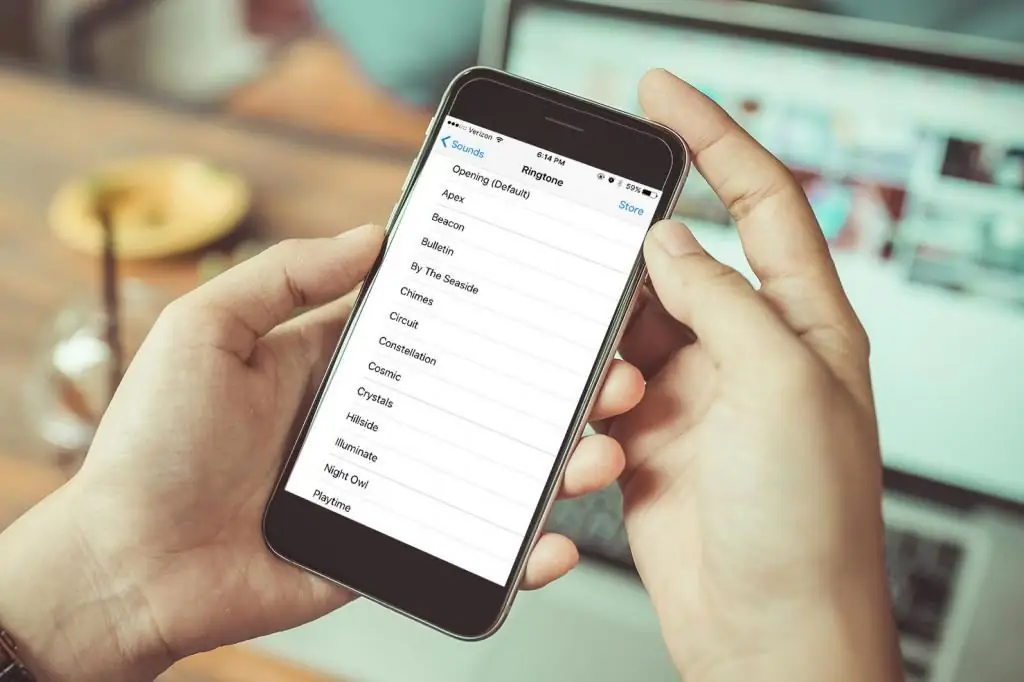
طرق التثبيت
هناك طرق مختلفة لإنشاء نغمات الرنين وتثبيتها على هاتفك. في الهواتف الذكية العادية ، يكفي نقل اللحن عبر Wi-Fi ، أو نقله من جهاز كمبيوتر عبر برنامج مزامنة ، أو ببساطةتنزيل من الإنترنت. تختلف عملية إنشاء نغمة رنين لمكالمة في أجهزة iPhone وضبطها قليلاً. هناك عدة طرق لوضع نغمة الرنين المفضلة لديك على أجهزة Apple. يمكنك شراء نغمة رنين من المتجر ، أو إنشائها بنفسك ، أو استخدام تطبيق مزامنة iPhone والكمبيوتر القياسي - iTunes.
تحضير اللحن
كيف تضع نغمة رنين على iPhone وتضبط الموسيقى على نغمة الرنين؟ لكي يتعرف الهاتف على مقتطف من أغنية ويشغلها أثناء المكالمة ، يجب أولاً تحويلها. كما تعلم ، يجب أن تكون نغمات الرنين في مثل هذه الهواتف الذكية بتنسيق خاص - m4r. هذه الملفات أصغر بسبب طرق ضغط البيانات الخاصة. بالإضافة إلى ذلك ، يكون فقدان الجودة أثناء الضغط ضئيلًا. هذا هو السبب في أنها تعتبر أفضل نغمات iPhone.
برامج الطرف الثالث
كيفية ضبط أي نغمة لـ iPhone؟ إحدى الطرق هي استخدام تطبيقات خاصة لتحرير ملفات الموسيقى. يمكن أن تكون برامج معروفة مثل Wave Editor أو Audacity. يمكن تنزيل أي منها مجانًا على الإنترنت. افتح الملف المطلوب في البرنامج ، وحدد المقتطف الذي تريده وقم بقص الأغنية. بعد ذلك ، احفظ اللحن بتنسيق MP3. بعد ذلك ، يجب تحويل الملف إلى M4R. للقيام بذلك ، يمكنك أيضًا تنزيل تطبيق جهة خارجية أو التحويل عبر الإنترنت على موقع الويب.
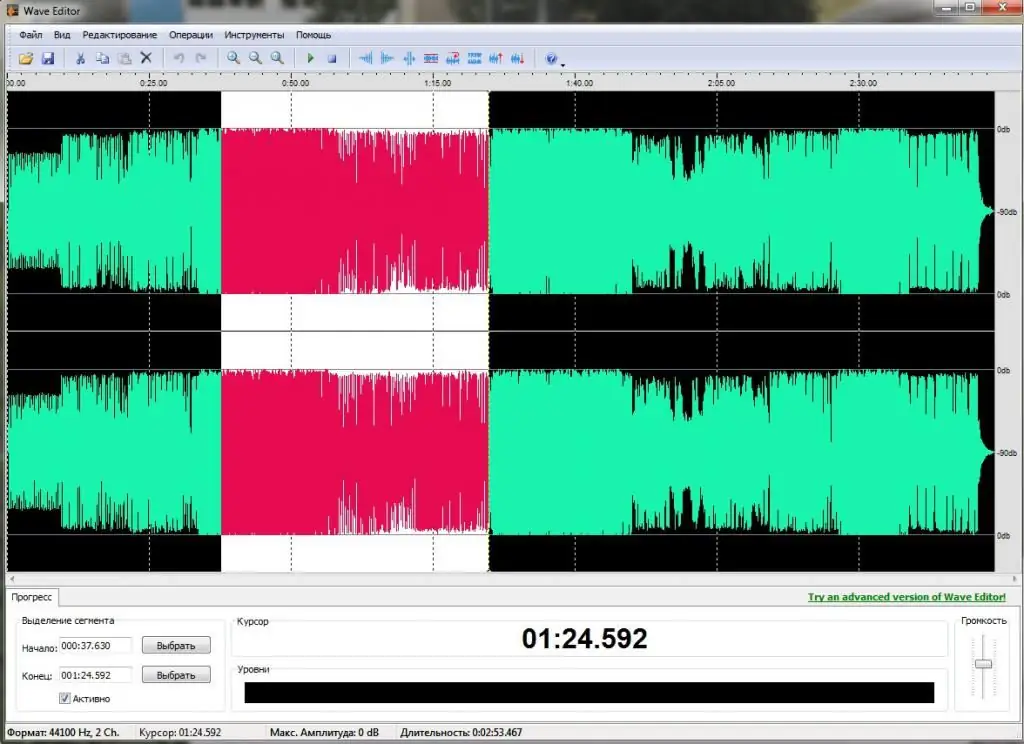
يمكنك أيضًا الذهاب بالطريقة الأسهل. في هذه الحالة تحتاج إلى تنزيل البرنامج ،والتي يمكنها إنشاء وتحويل نغمات الرنين إلى التنسيق المطلوب لجهاز iPhone. على سبيل المثال ، NowSmart Cut. كما أنه مجاني ومتاح للتنزيل. بعد إنشاء اللحن وتحويله يجب نقله للهاتف.
البحث على الإنترنت
كيفية وضع نغمة على iPhone عبر iTunes؟ إذا كنت لا ترغب في قضاء الوقت في تقطيع وتحويل اللحن ، يمكنك تنزيل نغمة رنين جاهزة بتنسيق m4r. للقيام بذلك ، اتبع الخطوات التالية:
- إنشاء استعلام مناسب في محرك البحث.
- استمع واختر الجزء المفضل لديك
- تنزيل ملف الموسيقى.
- ثم انقل الصوت إلى iTunes وحفظه على iPhone.
مزامنة الهاتف
سابقًا ، في الإصدارات القديمة من iTunes ، كان يجب تنفيذ عدد كبير من الإجراءات حتى يتعرف iPhone على نغمة الرنين. الآن مع التحديث ، لم تعد هذه الخطوات ضرورية. لإضافة نغمة رنين محولة بالفعل إلى iPhone ، يوصى بعمل ما يلي:
- افتح iTunes.
- قم بتوصيل هاتفك عبر كابل USB أو Wi-Fi.
- انتقل إلى علامة التبويب "الأصوات" في قائمة الهاتف المفتوح في البرنامج.
- انقل ملف الصوت النهائي بالضغط على زر الفأرة الأيمن.
بعد الانتهاء من هذه الخطوات ، سيظهر اللحن المحدد في قائمة نغمات الهاتف.
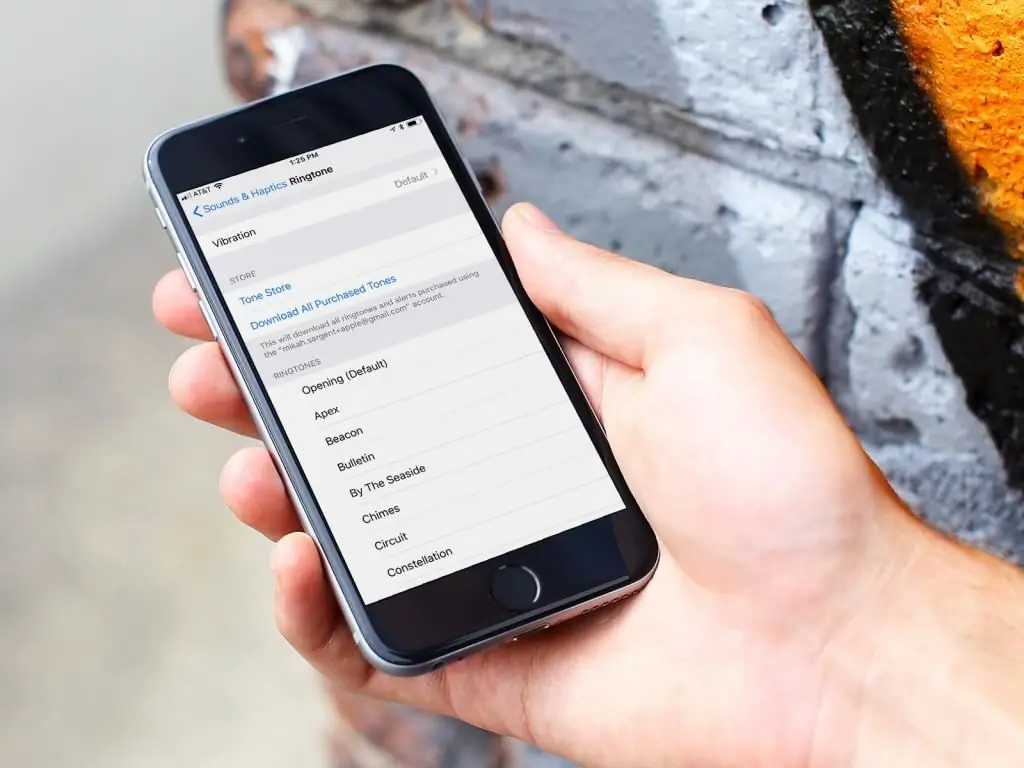
شراء لحن
كيفية وضع نغمة على iPhone عبر iTunes؟ إذا كنت لا ترغب في تثبيت أحد الأصوات القياسية المتوفرة على iPhone بواسطةبشكل افتراضي ، يمكن أن تكون هذه الطريقة بسيطة ومفيدة. يحتوي متجر iTunes Store على كتالوج ضخم من نغمات الرنين التي أنشأها المحترفون والهواة على حدٍ سواء. عن طريق تنزيل واحد منهم ، يمكنك تغيير نغمة الرنين إلى عرض 8 بت لأي أغنية تريدها. على سبيل المثال ، موضوع لعبة العروش أو موضوع موسيقى الروك Hedwig من سلسلة هاري بوتر.
لشراء نغمة رنين ، قم بتشغيل iTunes وانتقل إلى علامة التبويب "Store". بعد ذلك ، سترى ألحانًا مرتبة ، حدد الألحان التي تريدها وقم بالشراء. تكلفة هذه النغمة ليست عالية.
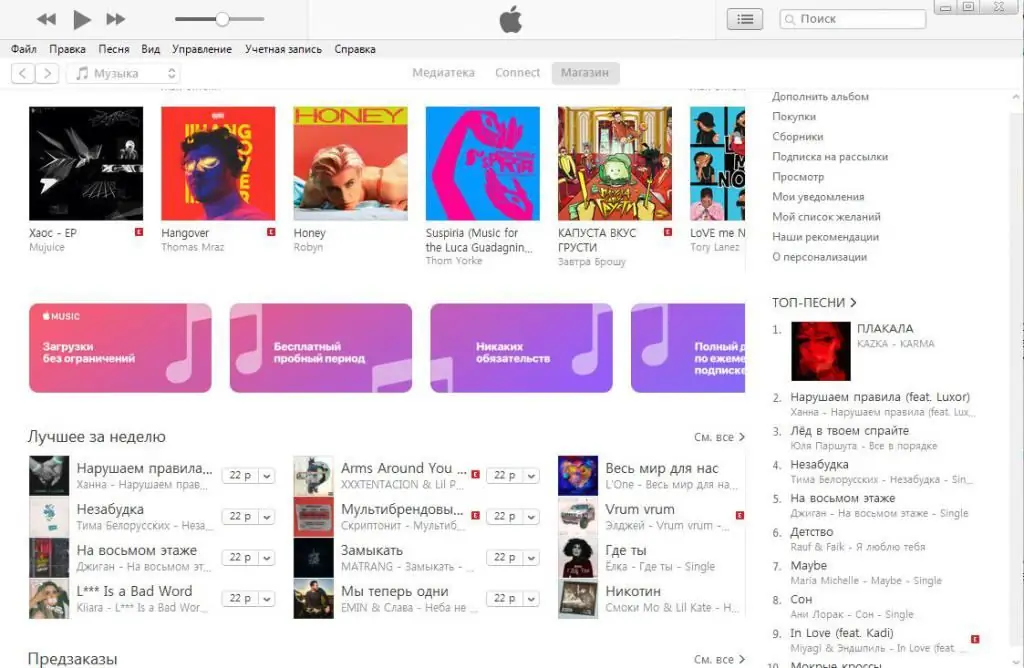
اي تيونز
ومع ذلك ، إذا كنت لا ترغب في الدفع مقابل قصاصة مدتها 40 ثانية من أغنية ، فهناك طريقة لإضافة أصوات جديدة إلى هاتفك مجانًا. كيفية ضبط نغمة iPhone باستخدام iTunes؟ للقيام بذلك ، سيتعين عليك استخدام البرنامج المثبت على جهاز الكمبيوتر الخاص بك. في ذلك ، يمكنك إضافة اللحن الذي تريده وتحويله إلى نغمة رنين ثم تعيينها كمكالمة. أدناه سننظر في عدة طرق لوضع نغمة رنين على iPhone من خلال iTunes ، اعتمادًا على إصدار البرنامج. لمعرفة إصدار البرنامج المثبت على جهاز الكمبيوتر الخاص بك ، يجب النقر فوق قائمة السياق "تعليمات" وتحديد "حول iTunes".
إنشاء ملف صوتي
كيفية وضع نغمة على iPhone عبر iTunes؟ يمكنك تحويل أي أغنية أو مقطع صوتي إلى نغمة رنين باتباع بعض الخطوات البسيطة. فيما يلي إرشادات مفصلة حول كيفية وضع نغمة رنين على iPhone باستخدام iTunes:
- ابدأ البرنامج
- تحقق من الإصدار وقم بالتحديث إذا لزم الأمر.
- في قائمة الأغاني ، انقر بزر الماوس الأيمن على اللحن وحدد "تفاصيل الأغنية". إذا لم يكن المسار المطلوب في مكتبة iTunes ، فانقر على "ملف" - "إضافة ملف إلى المكتبة".
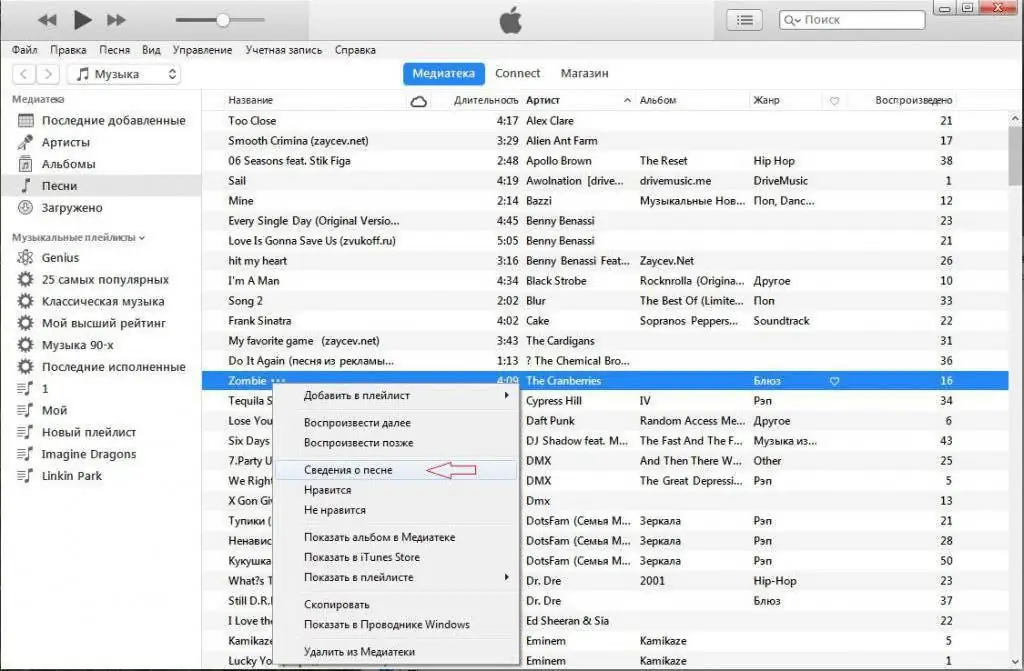
- في النافذة المنبثقة ، حدد علامة التبويب "الإعدادات".
- اضبط وقت البدء ووقت الانتهاء لإنشاء قسم من الأغنية التي تريد تعيينها كنغمة رنين. تأكد من أن نغمة الرنين لا تزيد عن 40 ثانية. إذا كنت تستخدم طرقًا أخرى ، على سبيل المثال ، إنشاء ملف صوتي لمكالمة مع برامج الجهات الخارجية ، فيمكنك حينئذٍ جعل المقطع أطول. على الرغم من أن هذا ليس ضروريًا في أغلب الأحيان ، نظرًا لأن الجميع تقريبًا يلتقط الهاتف بعد بضع ثوانٍ. ومثل هذا اللحن الطويل لن يكون لديه وقت للعب بشكل كامل.
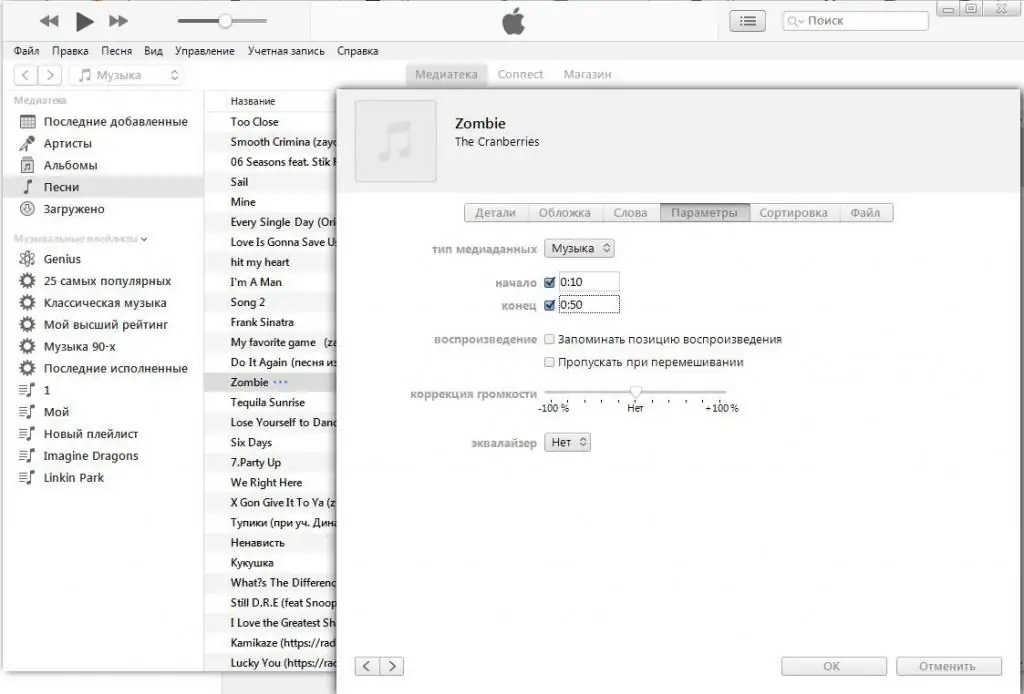
- انقر بزر الماوس الأيمن على الأغنية. ثم انقر فوق "ملف" في قائمة السياق. حدد "تحويل" - "إنشاء إصدار AAC" من القائمة المنسدلة. في هذه المرحلة ، سيقوم iTunes تلقائيًا باستخراج الجزء المحدد من اللحن الذي سجلته في الخطوة السابقة. بعد ذلك ستظهر نغمة الرنين في مكتبة الميديا
- بعد ذلك ، انقر بزر الماوس الأيمن وحدد "إظهار في مستكشف Windows". وبالتالي ، ستجد نغمة الرنين المحولة بتنسيق m4a.
- إعادة تسمية امتداد الملف من m4a إلى m4r.
- بعد ذلك ، تحتاج إلى نقل نغمة الرنين المستلمة إلى مكتبة صوت iTunes. للقيام بذلك ، حدد "إضافة ملف إلى المكتبة" من قائمة سياق "ملف".
- مزامنة جهاز iPhone الخاص بك.
في الختام
كثير من المستخدمين ، عند شراء iPhone ، لا يريدون تثبيت نغمات جديدة بدلاً من نغمات الرنين القياسية ، لأنهم يعتقدون أنها صعبة وتستغرق وقتًا طويلاً. في الواقع ، كما يلي مما ورد أعلاه ، هناك الكثير من الطرق. وإذا فهمت ، فلا يوجد شيء معقد في هذه العملية. لن يكون من الصعب اختيار الأنسب لك. سواء قررت إنشاء نغمات رنين بنفسك في iTunes أو استخدام برامج الجهات الخارجية أو التنزيل من الإنترنت أو شراء نغمة جاهزة من المتجر ، فلا يهم. بغض النظر عن الطريقة المختارة ، كنتيجة لذلك ، ستتمكن من تنفيذ خطتك والاستمتاع بلحن جميل أثناء مكالمة واردة. وبعد قراءة هذا المقال ، أصبحت تعرف الآن كل الطرق لوضع نغمة رنين على iPhone عبر iTunes.






